Để cài đặt hệ điều hành Windows cho máy tính, thông thường bạn sẽ cần dùng đến đĩa DVD hay USB chứa bộ cài thích hợp.
Nếu dùng USB cài Windows thì khá phức tạp với người không chuyên. Dùng đĩa DVD thì tốc độ lại chậm và cần phải có đĩa.
Vậy phương pháp nào có thể cài Windows nhanh mà không cần các thứ này ?
Đó chính là cũng chính là nội dung mình muốn đề cập đến trong bài viết này. Cách cài Windows từ ổ cứng không cần USB bằng file ISO.
Bạn sẽ chỉ cần một phần mềm WinToHDD và file ISO bộ cài Windows 10/8.1/8/7 là được thôi.
Ưu điểm khi cài Windows từ ổ cứng bằng WinToHDD
- Cài Windows 10/8.1/8/7 trực tiếp từ ổ cứng không cần USB hay DVD
- Giao diện phần mềm dễ thao tác cho dù là người không chuyên
- WinToHDD free version cũng thực hiện được mà không cần đến bản PRO
Nói chung nó đơn giản hơn khi cài Windows từ USB rất nhiều vì bạn không cần phải biết đến các kiến thức về phân vùng hay Boot mode.
Nhược điểm khi cài Windows từ ổ cứng bằng WinToHDD
Cuộc sống mà… không có gì hoàn hảo :)). Có ưu nên cũng có nhược.
Vì bạn cài Windows từ ổ cứng qua phần mềm WinToHDD nên máy tính của bạn phải khởi động vào được Windows. Điều này thích hợp khi cài lại Windows.
Nếu hệ điều hành của bạn đang gặp lỗi không khởi động được thì việc cài Windows từ ổ cứng qua WinToHDD sẽ bất khả thi. Nếu rơi vào trường hợp này hãy tham khảo “Cài Windows 10 chuẩn UEFI/GPT qua USB Win Mini” bạn nhé.
Về WinToHDD
Một số tính năng mà phần mềm hỗ trợ:
- Cài đặt Windows trực tiếp từ ổ cứng không cần USB hay đĩa CD/DVD.
- Cài đặt Windows cho ổ cứng thứ hai, ổ cứng rời từ file ISO không cần USB/CD/DVD.
- Clone Windows đến ổ cứng mới hoặc SSD
- Hỗ trợ cài đặt các phiên bản Windows 10/8.1/8/7/Vista và Windows Server
- Hỗ trợ cả UEFI/GPT và Legacy BIOS/MBR
Quảng cáo thì nhiều thế thôi nhưng trong bài này mình chỉ thực hiện việc cài đặt Windows từ ổ cứng không cần USB/CD/DVD.
Chuẩn bị
Như đã đề cập ở đầu bài, để cài Windows từ ổ cứng với WinToHDD dĩ nhiên bạn sẽ cần download:
- File ISO Windows 10/8.1/8./7 theo cách này hoặc này.
- Phần mềm WinToHDD bản Free cũng đủ dùng rồi.
Trước khi cài lại Windows trên ổ cứng bạn cũng nên kiểm tra các dữ liệu cá nhân trên phân vùng ổ đĩa C (ổ đĩa Windows cũ). Sao lưu chúng đến các phân vùng khác Windows nếu cần thiết.
Cài đặt Windows 10 từ ổ cứng không cần USB với WintoHDD
1.Để bắt đầu, hãy khởi chạy file setup cài đặt WinToHDD mà bạn đã tải ở trên.
Tiến hành cài đặt bình thường như bất kỳ phần mềm khác.
2. Mở WinToHDD sau khi đã cài đặt thành công. Giao diện chính của phần mềm có thể như hình dưới đây.
Hãy click chuột vào mục Reinstall Windows. Đây là tính năng cho phép bạn cài đặt lại Windows từ ổ cứng mà không cần đến USB hay DVD mà mình đã nhắc đến ở trên

3. Ở màn hình tiếp theo, bạn chọn vào mục số 1 trong hình. Tiếp tục chọn đến nơi bạn lưu file ISO Windows mà bạn đã tải về theo các bài viết mình đã nói đến ở trên. File ISO thường có dạng Win***.iso.
Tùy theo phiên bản Windows mà bạn tải về chứa bộ cài nào mà danh sách hệ điều hành ở phía dưới sẽ khác nhau.
Bạn chỉ cần chọn đúng phiên bản Windows cần cài đặt => click Next để tiếp tục.
Như của mình là Windows 10 Pro.

- Lưu ý: Những phiên bản Windows có bao gồm ký tự “N” là phiên bản không có các trình đa phương tiện. Sẽ không có sẵn Windows Media Player, Groove Music, Movie TV,.. khi cài đặt.
4. Ở bước tiếp theo, thông thường WinToHDD sẽ tự động chọn giúp bạn ổ cứng và phần vùng cài đặt. Bạn chỉ cần giữ mặc định và chọn Next.

5. Tiếp theo, phần mềm sẽ đề nghị cho nó tạo một WinPE để cài đặt Windows từ ổ cứng.
Bạn chỉ cần click Yes và chờ một chút.

6.Thông báo tiếp theo xác nhận đồng ý xóa các dữ liệu các phân vùng Windows hiện tại. Chọn Yes để tiếp tục.
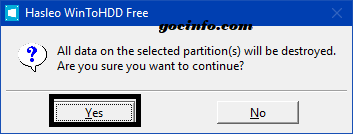
7. Thông báo cuối cùng yêu cầu khởi động lại máy tính để bắt đầu cài đặt Windows từ ổ cứng.
Bạn cũng chỉ click Yes để bắt đầu.

Đến đây mọi thứ coi như đã xong. Máy tính sẽ khởi động lại giao diện cài đặt Windows sẽ xuất hiện.
Bạn chỉ cần tiếp tục với các bước cuối trong hướng dẫn cài đặt Windows như thông thường là xong. Giúp rút gọn được một số bước khi không phải tạo USB boot các kiểu.
Lời kết
Cài Windows 10 từ ổ cứng không cần USB với WinToHDD chỉ đơn thuần là thế.
Phương pháp này rất hữu ích với những ai muốn cài lại Windows nhanh mà không cần đến USB/DVD. Hay ngay cả người không giỏi máy tính đều có thể thực hiện được.
Hi vọng bài viết này sẽ hữu ích với bạn.
Quá tốt, cám ơn bác đã hướng dẫn